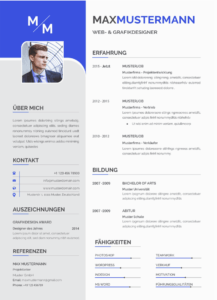Word zu PDF: Das musst du wissen
Word-Dokumente sind ein sehr nützliches Format, wenn es darum geht, Inhalte aufzuschreiben, zu bearbeiten und zu teilen. Aber häufig benötigen wir die Dokumente in einem anderen Format, beispielsweise PDF. Generell sind Word-Dokumente nicht dafür gemacht, komplett in einer anderen Datei gespeichert zu werden. In diesem Blogartikel erklären wir, wie man eine Word-Datei mit Windows und Mac OS schnell und einfach in ein PDF konvertiert.
PDF-Dateien: Was sind das?
PDF (Portable Document Format) ist ein weit verbreitetes Format zum Speichern und Austauschen von digitalen Dokumenten. Es wurde ursprünglich von Adobe entwickelt und ist nun ein Open-Source-Format, das jeder verwenden kann. PDFs sind sehr flexibel und plattformübergreifend, was bedeutet, dass sie auf jedem Computer, Tablet oder Telefon geöffnet werden können. Sie sind auch viel besser vor Modifikationen und anderen komplexen Änderungen geschützt, als andere Formate.
Vorteile: Warum sollte man Word-Dokumente in PDFs konvertieren?
Es gibt viele Gründe, warum man Word-Dokumente in PDFs konvertieren möchte. Einige der wichtigsten Vorteile sind:
- PDFs lassen sich auf jedem Computer öffnen, egal ob Windows, Mac OS oder Linux, und auf jedem Gerät, einschließlich Smartphones und Tablets.
- PDFs sind viel besser vor Modifikationen und anderen Änderungen geschützt als Word-Dokumente.
- PDFs können viel schneller als Word-Dokumente versendet werden.
- PDFs können mit Hyperlinks, Videos und Bildern angereichert werden, so dass sie lebendiger und interaktiver werden.
- PDFs können speziellen Anforderungen entsprechen, wie beispielsweise Druck- oder Web-Formate.
Word-Dokumente in PDFs umwandeln: Wie funktioniert das?
Es gibt viele verschiedene Möglichkeiten, Word-Dokumente in PDFs umzuwandeln. In diesem Blogartikel werden wir die einfachsten Methoden vorstellen, d.h. die Konvertierung direkt aus Word heraus, wenn man ein Windows- oder ein Mac-Gerät hat.
So bekommen Sie jeden Job
Word zu PDF: So konvertiert man auf Windows
Wenn du dein Word-Dokument auf einem Windows-Gerät öffnest, kannst du es einfach als PDF abspeichern.
Schritt 1: Öffne dein Word-Dokument. Gehe auf die Schaltfläche „Datei“ in der oberen linken Ecke und klicke drauf.
Schritt 2: Gehe auf die Option „Speichern unter“ und klicke drauf.
Wir schreiben Ihre Bewerbung und sichern Ihnen Ihren neuen Job!
Zurücklehnen und entspannen. Unser Team kümmert sich um alles.
Schritt 3: Wähle als Dateityp „PDF“ aus.
Schritt 4: Gib deiner Datei einen Namen und speichere sie.
Fertig! Du hast nun dein Word-Dokument in ein PDF konvertiert.
Word zu PDF: So konvertiert man auf Mac OS (Apple)
Auf Mac OS ist die Konvertierung eines Word-Dokuments in ein PDF etwas einfacher. Auf einem Mac braucht man lediglich den „Drucken“-Dialog, um es in ein PDF zu konvertieren.
Schritt 1: Öffne dein Word-Dokument und gehe auf die Schaltfläche „Drucken“ in der oberen linken Ecke.
Schritt 2: Klicke auf das Dropdown-Menü neben „PDF“.
Schritt 3: Wähle die Option „Dokument als PDF speichern“ aus.
Schritt 4: Gib deiner Datei einen Namen und speichere sie.
Fertig! Du hast nun dein Word-Dokument in ein PDF konvertiert.
Word zu PDF: So konvertiert man mit Online-Tools
Eine weitere Möglichkeit, Word-Dokumente in PDFs umzuwandeln, ist die Verwendung von Online-Tools. Es gibt viele verschiedene Tools und Websites, die diese Konvertierung ermöglichen. Meistens kann man einfach die Word-Datei hochladen und sie wird automatisch konvertiert. Eines der besten Tools ist Smallpdf.
So gehst du sicher, dass dein PDF korrekt ist
Wenn du dich entscheidest, dein Word-Dokument in ein PDF zu konvertieren, solltest du sichergehen, dass es so aussieht, wie du es möchtest. Es ist wichtig, dass das Layout und die Formatierungen beibehalten werden.
Der beste Weg, um sicher zu gehen, dass das PDF korrekt ist, ist folgender:
- Überprüfe dein Word-Dokument auf alle möglichen Grammatik- oder Rechtschreibfehler, bevor du es konvertierst.
- Stelle sicher, dass alle Bilder und Videos richtig eingefügt sind und richtig angezeigt werden.
- Erstelle eine Kopie des Word-Dokuments, bevor du es konvertierst.
- Lese das PDF nochmal durch, nachdem du es konvertiert hast.
Word zu PDF: Fazit
Word-Dokumente in PDFs umzuwandeln ist einfach und kann auf Windows und Mac OS schnell gemacht werden. Es gibt aber ein paar Dinge, die man beachten sollte, um sicherzugehen, dass das PDF korrekt ist.
Dank der vielen Vorteile, die PDFs bieten, ist es eine gute Idee, Dokumente häufiger in PDFs umzuwandeln, um sie überall betrachten, bearbeiten und teilen zu können.

Als Geschäftsführer von gekonntbewerben.de seit 2017 kann ich auf eine bemerkenswerte Karriere im Bereich Human Resources und Bewerbungen zurückblicken. Meine Passion für diese Themen hat sich früh manifestiert und ich habe mich konsequent darauf fokussiert, mein Wissen und meine Fähigkeiten in diesem Bereich auszubauen.
Besonders faszinierte mich dabei die Bedeutung von Bewerbungen als zentrales Element der HR-Arbeit. Ich erkannte, dass Bewerbungen weit mehr sind als nur ein Mittel zum Zweck, um eine offene Stelle zu besetzen. Eine professionelle Bewerbung kann den entscheidenden Unterschied ausmachen und dem Bewerber den entscheidenden Vorteil gegenüber Mitbewerbern verschaffen.
Bei gekonntbewerben.de haben wir uns zum Ziel gesetzt, professionelle Bewerbungen zu erstellen, die die individuellen Stärken und Erfahrungen der Bewerber optimal zur Geltung bringen.
Ich bin stolz darauf, Teil dieses erfolgreichen Unternehmens zu sein und freue mich darauf, auch in Zukunft unsere Kund*innen dabei zu helfen, ihre Karriereträume zu verwirklichen.